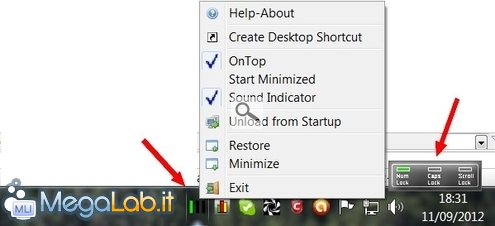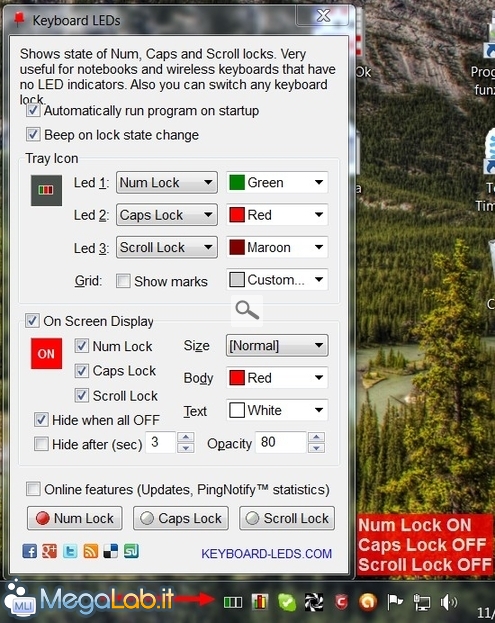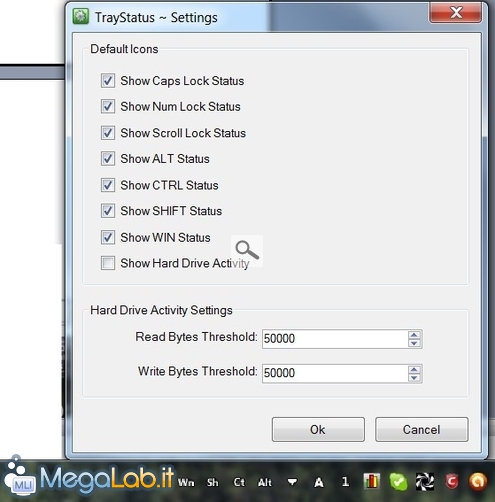Canali
Ultime news

Ultimi articoli
 Le ultime dal Forum |

Correlati
 TagPassa qui con il mouse e visualizza le istruzioni per utilizzare i tag!
Il pezzo che stai leggendo è stato pubblicato oltre un anno fa.
 La trattazione seguente è piuttosto datata. Sebbene questo non implichi automaticamente che quanto descritto abbia perso di validità, non è da escludere che la situazione si sia evoluta nel frattempo. Raccomandiamo quantomeno di proseguire la lettura contestualizzando il tutto nel periodo in cui è stato proposto. La trattazione seguente è piuttosto datata. Sebbene questo non implichi automaticamente che quanto descritto abbia perso di validità, non è da escludere che la situazione si sia evoluta nel frattempo. Raccomandiamo quantomeno di proseguire la lettura contestualizzando il tutto nel periodo in cui è stato proposto.
Dalle tastiere moderne sono ormai scomparsi i tre LED che indicavano lo stato del Block Num (tastierino numerico on/off), il Caps Lock (lettere maiuscole/minuscole) e il Bloc Scorr (fermare lo scorrimento delle pagine sul video).
Sulla tastiera sono però rimasti i tasti che abilitano queste funzioni e ogni tanto mi capita di premerli senza accorgermene e trovarmi a scrivere in maiuscolo quando non serve, magari quando si devono inserire delle password, oppure non avere i numeri attivi sul tastierino numerico. Inseriti i programmi Keyboard LED's e Tray Status Vediamo tre piccoli programmi che permettono di risolvere questo problema. NumCapsScroll IndicatorPer visualizzare questi LED nella System tray ci viene in aiuto una piccola applicazione gratuita chiamata NumCapsScroll Indicator. Una volta installata, si può configurare in modo che si avvii ad ogni accensione del computer, posiziona tre piccole barre colorate nella system tray che cambiano il loro stato ad ogni pressione dei relativi tasti, passandoci sopra con il mouse appare l'indicazione della loro attuale situazione. Cliccando con il tasto destro del mouse si ottiene un piccolo menu con le poche opzioni di configurazione disponibili. Con il tasto sinistro si apre invece un altro indicatore, piuttosto piccolo, che potete trascinare con il mouse in qualsiasi posizione dello schermo voi vogliate. Con un clic del tasto sinistro sopra l'icona del programma presente nella barra delle applicazioni si chiude il nuovo indicatore. Con Unload from Startup o Load on stratup potete decidere di far partire o meno il programma all'avvio del computer. Keyboard LEDsKeyboard-leds è, almeno per me, quello che evidenzia meglio lo stato dei tasti e anche gli avvisi visualizzati sono i più chiari e colorati come vogliamo noi. Cliccando sull'icona del programma presente nella systray, si possono decidere i vari colori, se avviare il programma ad ogni caricamento del sistema operativo e far emettere un beep, non proprio forte (almeno sul mio computer), alla pressione del tasto. TrayStatusTrayStatus permette di visualizzare lo stato anche di altri tasti, come Alt, Ctrl, Win e Shift, dovrebbe mostrare anche l'attività del vostro hard disk, ma mi segnala un problema con un disco fisso e così, questa opzione, non funziona. Non mi piace molto, le icone nella systray sono piccole e anche il cambio di stato è poco evidente, manca anche un suono che avvisi.
Segnala ad un amico |
- Unisciti a noi
- | Condizioni d'uso
- | Informativa privacy
- | La Redazione
- | Info
- | Pressroom
- | Contattaci
© Copyright 2025 BlazeMedia srl - P. IVA 14742231005
- Gen. pagina: 0.27 sec.
- | Utenti conn.: 129
- | Revisione 2.0.1
- | Numero query: 43
- | Tempo totale query: 0.07